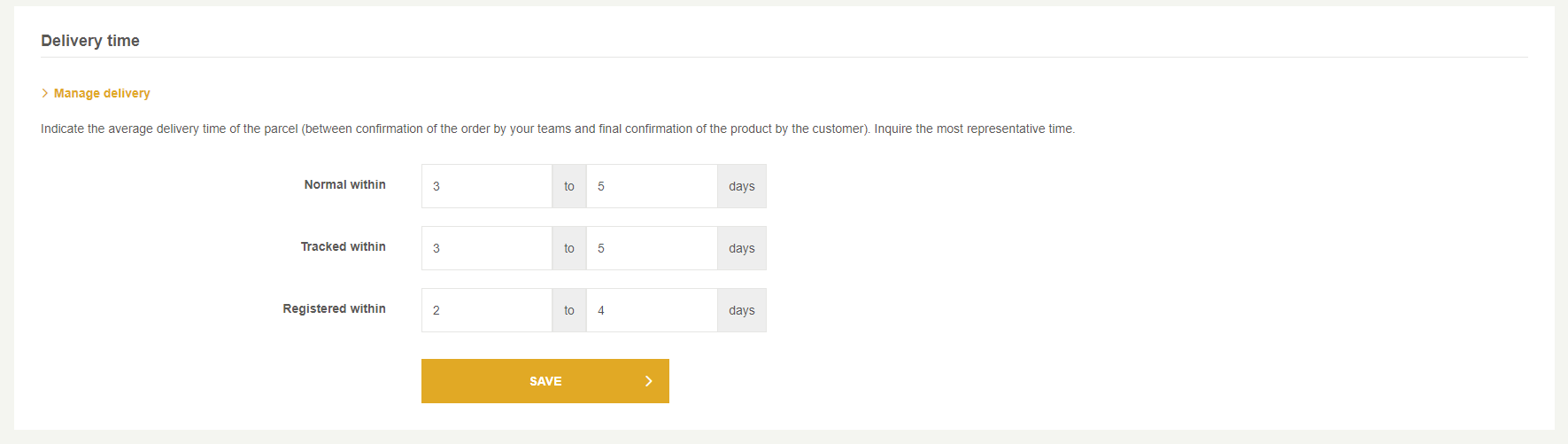Tutto su Fnac: processo di registrazione, gestione della piattaforma e sincronizzazione della Multi-Channel Integration Platform.
In questo articolo ti mostreremo il funzionamento della piattaforma e ti spiegheremo, passo a passo, come essa opera con Fnac. Qui troverai tutto ciò che ti serve sapere riguardo l’integrazione del prodotto, connessioni API, gestione ordini e informazioni….e molto altro. Iniziamo!
1. Validazione dell’account e registrazione.
Per prima cosa, crea un account venditore in FNAC e attendi la conferma di avvenuta validazione.
2. Accesso al seller di Fnac e inserimento dati di accesso.
Accedi all’account Fnac, inserisci il numero di cellulare su cui vuoi ricevere l’SMS con il codice di validazione. Una volta entrato, hai accesso all’interfaccia del marketplace dove sono contenute diverse informazioni: valutazioni, vendite, reclami e offerte pubblicate.
3. Sincronizzazione del catalogo con la Multi-Channel Integration Platform.
La prima cosa da fare per attivare l’account è connettere la Multi-Channel Integration Platform del catalogo prodotto con il marketplace di Fnac. Come? Completando i campi necessari alla connessione API.
Per fare ciò, devi accedere al connettore Fnac, disponibile nel menu “Marketplaces” della Multi-Channel Integration Platform; una volta entrato, cliccare su “Settings”.
Ora, ti verranno richieste le seguenti informazioni: SHOP ID, Fnac secret Key e Fnac partner ID.
Per ottenere queste informazioni, devi contattare il servizio tecnico di Fnac e richiedere le credenziali inviando un’email mediante la sezione “Contatti”.
Una volta inserite queste informazioni, potrai pubblicare il catalogo. Poi, sincronizzare le categorie di tuo interesse.
CATALOGO. Seleziona le categorie che desideri pubblicare.
In questo articolo ti spieghiamo come effettuare questa selezione.
CORRIERI. Dopo aver sincronizzato il catalogo prodotti, devi definire i corrieri e i prezzi di spedizione. Questo processo deve avvenire dal pannello di controllo Fnac.
Nella Multi-Channel Integration Platform troverai una tabella con le informazioni relative ai costi di spedizione, così che tu possa configurarli in FNAC.
Una volta nel pannello di controllo FNAC, per prima cosa devi impostare l’orario di consegna. Quindi, cliccare su “Il mio account > Le mie impostazioni venditore > Le mie impostazioni di invio”. Dopo cliccare su “Verifica orario di consegna” e seguire la schermata che appare per la configurazione.
Una volta configurata la consegna, devi impostare il prezzo. Di default Fnac presenta delle categorie di prezzo. Vai alla tabella, controlla i prezzi e modificali, sempre tenendo presente la tabella di riferimento sopra riportata.
Nota: Per modificare il prezzo cliccaci sopra.
PREZZI. Infine, inserisci i prezzi che vuoi applicare impostando nuove regole e definendo la percentuale di profitto.
Nel seguente articolo puoi trovare tutte informazioni: Come funzionano le regole del prezzo.
PUBBLICAZIONE DEL PRODOTTO. Dopo aver definito tutti i passaggi precedenti, puoi pubblicare il catalogo.
Per terminare il processo di sincronizzazione del catalogo, dopo aver lasciato passare qualche ora, verifica che i prodotti siano stati creati, che i costi di spedizione siano stati configurati correttamente e, infine, che i prodotti vengano mostrati adeguatamente sul sito web.
Ora puoi iniziare a vendere su FNAC!
Se desideri sapere come gestire gli ordini sul marketplace, leggi questo post.




 Contatto
Contatto